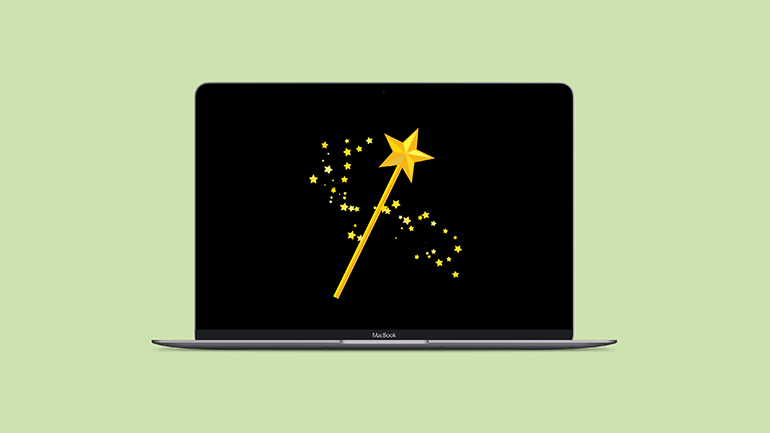Mulți dintre noi suntem deja obișnuiți să inserăm link-uri în documente și email-uri. În macOS este destul de simplu: trebuie doar să dai click dreapta > să apeși pe Add Link și să introduci adresa URL. Oricine dă click ajunge apoi pe website-ul indicat de tine. Dar știai că macOS îți permite să creezi și link-uri pentru diferite aplicații?
Link-uri către aplicații diferite
La ce putem folosi aceste link-uri pentru aplicații? De exemplu, ai putea includeîn emailul tău un link care, dacă cineva dă click pe el, va duce către o conversație prin aplicația Messages sau FaceTime. Sau ai putea crea în documentul tău un link care te va duce către definiția unui cuvânt în aplicația Dictionary. Acest lucru ar putea fi util în multe situații, nu crezi?
Cum creezi link-uri pentru o aplicație
Dacă ți-ar plăcea să creezi un link către un conținut dintr-o aplicație, poți face acest lucru folosind clientul tău de Mail sau un editor de text cum ar fi Pages sau TextEdit.
- Deschide o nouă fereastră pentru mail sau un document.
- Selectează cuvântul sau textul pe care vrei să-l transformi în link.
- Dă click dreapta pe cuvântul selectat și alege Add Link și apoi Command+K
- Introdu adresa conform instrucțiunilor listate mai jos.
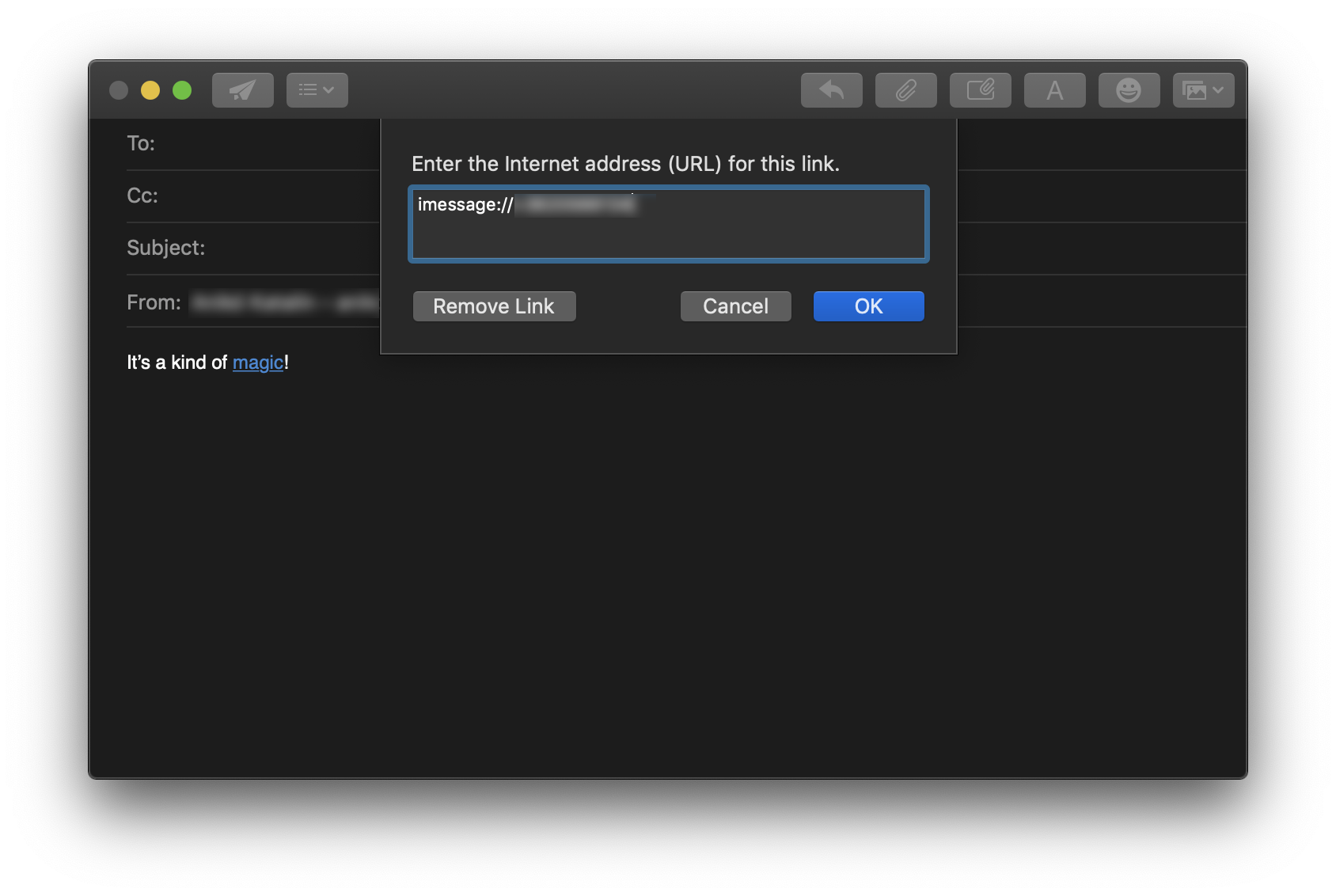
Notă: În Pages poți alege între mai multe tipuri diferite de link-uri. Exceptând, exceptând cazul în care vrei un link care să creeze un nou email către o anumită adresă, alege opțiunea URL pentru a crea link-uri pentru toate celelalte aplicații.
Iată câteva exemple pentru cel mai frecvent folosite aplicații:
http:// - cel mai folosit tip de link. Poți insera link-uri către pagini web introducând în mod simplu adresa începând cu http://. De exemplu, dacă introduci http://imagazin.ro vei crea un link către acest website.
mailto: - acest link va crea un nou mesaj e-mail către o anumită adresă de email. Adaugă adresa de email a destinatarului ex: mailto:persoana@examplu.com. Atunci când o persoană va da click pe link, se va deschide o nouă fereastră de email cu un nou mesaj către adresa specificată. Dacă dorești să adaugi un link mailto în Pages, alege formatul Email dintre opțiunile disponibile.
iMessage:// - acest tip de link va iniția o conversație în aplicația Messages. Astfel, poți începe o conversație cu o anumită persoană introducând numărul de telefon fără spații. De exemplu inroducând imessage://915678332 sau o adresă de email asociată cu un anumit cont de iMessage.
facetime:// - acest link va iniția o conversație prin FaceTime. Pentru a putea deschide o conversație în FaceTime cu o anumită persoană, adaugă adresa de email la care este atașat contul de FaceTime. Ex: facetime://persoana@examplu.com. Poți de asemenea introduce Apple ID-ul sau numărul de telefon, deși, așa cum se întâmplă și în cazul iMessage, numărul de telefon trebuie introdus fără spații și nu trebuie să conțină alte simboluri.
dict:// - acest tip de link ca lansa aplicația Dictionary și va iniția o căutare pentru un anumit cuvânt. De exemplu, dict://holistic va deschide aplicația Dictionary direct la definiția cuvântului Holistic, ca și cum cuvântul ar fi fost introdus în bara de căutare.
vnc:// - acest link va iniția o sesiune de screen sharing cu adresa specificată. Utilizatorul va trebui să îți dea acordul apăsând pe butonul Connect din fereastra de dialog care se va deschide. vnc://macbook va încerca să inițieze o sesiune de screen sharing cu un computer al cărui nume în rețea este macbook.
x-man-page:// - acest link va deschide manualul într-o fereastră de Terminal la pagina specificată. De exemplu, x-man-page://sharing va deschide manualul la pagina despre comanda sharing.
Sfat:
Dacă scrii link-ul fără să adaugi o adresă anume sau un număr (adică, dacă pur și simplu scrii imessage:// sau facetime:// în fereastra de dialog deschisă), aplicațiile vor fi deschise atunci când cineva dă click pe link. Așa cum s-ar fi întâmplat dacă acesta pur și simplu ar fi dat click pe pictograma aplicației din Dock.